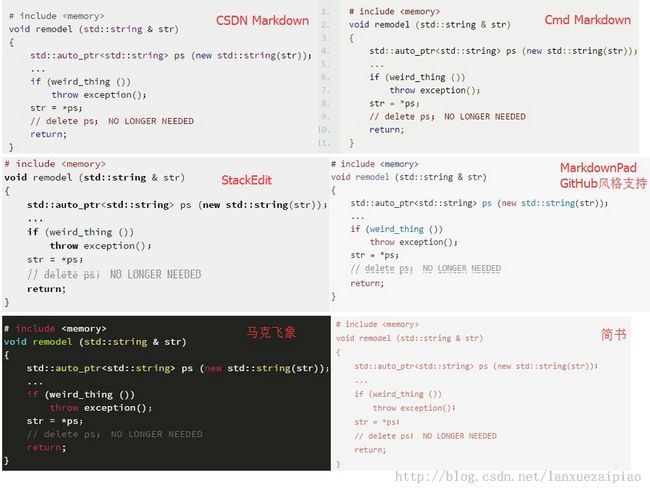CSDN Markdown与其他markdown编辑器的功能对比
引言
迄今为止,我用过的Markdown编辑器有:MarkdownPad(客户端)、StackEdit、马克飞象、Cmd Markdown、简书,以及现在的CSDN Markdown,由于CSDN Markdown是在StackEdit的基础上开发而来,因此两者在使用及样式上基本相同,但是CSDN Markdown优化了部分细节,比如代码高亮样式更美观。下面我就针对CSDN Markdown、简书、马克飞象、Cmd Markdown以及MarkdownPad Pro这五种编辑器,做一个简单的功能对比,不足之处还请谅解。
五大Markdown编辑器对比
以下对比内容由个人使用经验所得,若有错误或不足之处,don't hesitate to comment!!!
插入图片功能对比
- Cmd Markdown只支持通过输入图片在线URL的方式来插入图片,不能上传本地图片。
- CSDN Markdown、MarkdownPad既支持插入本地图片,也支持插入网上在线图片。
- 马克飞象和简书也同样支持插入本地图片和网上在线图片。这里将其与上面分开讨论是因为它们还有其它编辑器所没有的的特性:
- 两者都支持本地图片直接拖曳插入或直接粘贴剪贴板里的图片,直接用鼠标将本地图片拖到编辑器中即可自动上传插入,这是我最喜欢的特性,省去了先点击上传图片按钮然后选择图片再上传这些繁琐的步骤。
- 简书还有另一个特性:即图片插入后自动居中,并且在图片底下用横线加上图片说明文字,更加人性化。
★推荐:简书和马克飞象
代码块支持对比
对于同样的一段C++代码,不同的编辑器显示样式不一样,如下图所示:
从上面可以看出,除了简书之外,其它编辑器都支持代码高亮,哪种样式好看就看个人喜好了。我比较喜欢MarkdownPad、CSDN-Markdown以及马克飞象的代码样式。
★推荐:CSDN-Markdown、MarkdownPad或马克飞象
文章中链接打开方式
一般超链接的打开方式有三种:直接在当前页面中打开、在新标签页打开、在新窗口打开(一般不会选用)。CSDN-Markdown是在当前页面打开链接,其它编辑器都是在新标签页中打开。我个人认为在新标签页中打开比较人性化,因为一篇文章可能有多个链接且你打开新的链接并不代表已经看完了原文(通过返回按钮重新进入原文不太喜欢)。当然这是个小问题,因为即使在CSDN-Markdown中,你也可以点击链接的同时按住Ctrl键来在新的标签页打开链接。
★推荐:除了CSDN -Markdown之外都可以
对TOC的支持对比
TOC,即Title Of Content,显示全文内容的目录结构,这在写教程类文章或某些长的技术文章时可能用得到,一方面可以一眼看明白文章的整体结构,另一方面也可以让读者很快的跳转到感兴趣的章节。
- CSDN-Markdown、Cmd Markdown和马克飞象都支持TOC功能。
- 简书和MarkdownPad不支持TOC功能。
★推荐:CSDN-Markdown、Cmd Markdown或马克飞象
文本样式对比
对于作者来说,文章的内容固然重要,但文章的样式也不容小觑。样式是否简洁大方、舒服美观,直接影响这读者是否愿意读你的文章以及是否能坚持从头读到尾。设想一下,如果你看到一篇很长的文章,字体很小而且非常紧凑,给人一种密密麻麻的感觉,相信这时候你也没心情去读它了,不管它的内容好坏。
我这里讲的文本样式具体是指:普通文本样式(比如字体大小、所属family、字体间距等)、标题1~6样式(比如字体是否醒目、是否加粗、前后行间距等)、引用文本样式、列表样式、代码区段样式等。从这些来看,我觉得简书做的最好,MarkdownPad最灵活,Cmd Markdown和马克飞象做的一般般,而CSDN-Markdown我个人觉得做的不太喜欢。
这里之所以说MarkdownPad最灵活是因为它可以自定义样式表,所有的样式标签你都可以使用HTML+CSS重新定义为你最喜欢的样式,如下图所示。这里的标题2就是我重新定义的,看起来美观多了吧。
而说简书做的最好,CSDN-Markdown做的最不好,也是从感官上来看的,简书的样式给人看上去养眼大气,而CSDN-Markdown看上去字体小而紧凑(CSDN不能自定义样式表是让我不太满意的一件事),比如我下面我写的一篇文章同时发表在了CSDN-Markdown和简书上,大家可以对比来感受一下:
《平凡的世界》这样伟大的作品是如何诞生的?— from CSDN
《平凡的世界》这样伟大的作品是如何诞生的?— from 简书
★推荐:简书
导入导出功能对比
- CSDN-Markdown支持在线和本地两种方式导入Markdown文件生成文章,以及支持导出为Markdown文件、纯HTML文件和带模板的HTML文件,遗憾的是不能导出为PDF文件。
- 简书只能下载所有文章,按专集分成一个个目录和.md文件,不支持导入功能。
- Cmd Markdown支持导出为Markdown文件和HTML文件,不支持导入功能。
- 马克飞象支持导出为Markdown文件、HTML文件和PDF文件,还支持直接打印功能(打印最终效果),不支持导入功能。
- MarkdownPad由于是客户端,当然支持直接导入.md文件以及保存为.md文件,同时它还支持导出为HTML文件和PDF文件,同时也支持打印功能(打印Markdown和HTML效果)。
★推荐:MarkdownPad、CSDN-Markdown和马克飞象
对高级功能(数学公式、UML图、流程图)的支持
CSDN-Markdown、Cmd Markdown和马克飞象都支持这些稍高级点的功能,而简书和MarkdownPad不支持这些功能。不过,MarkdownPad可以通过自定义设置添加MathJax语法支持,从而可以写数学公式,但是UML图、流程图这些功能就不知道如何实现了。
★推荐:CSDN-Markdown、Cmd Markdown和马克飞象
总结
从上面这些方面对比结果来看,我简单的得出几个结论(仅供参考):
- 如果写非技术性文章或不涉及代码的技术性文章,推荐用简书编辑器。
- 如果需要贴代码或一些目录层次清晰的教程类文章,则推荐用CSDN-Markdown或MarkdownPad。
参考资料
- MarkdownPad 2 Pro绿色便携中文破解版下载地址